HyperView 12.0 后处理操作技巧-第2部分
来源:网络收集 点击: 时间:2024-05-28【导读】:
介绍HyperView后处理时的常用操作技巧。工具/原料moreHyperView v12.0电脑一、HyperView窗口右上角模型信息的隐藏与显示1/2分步阅读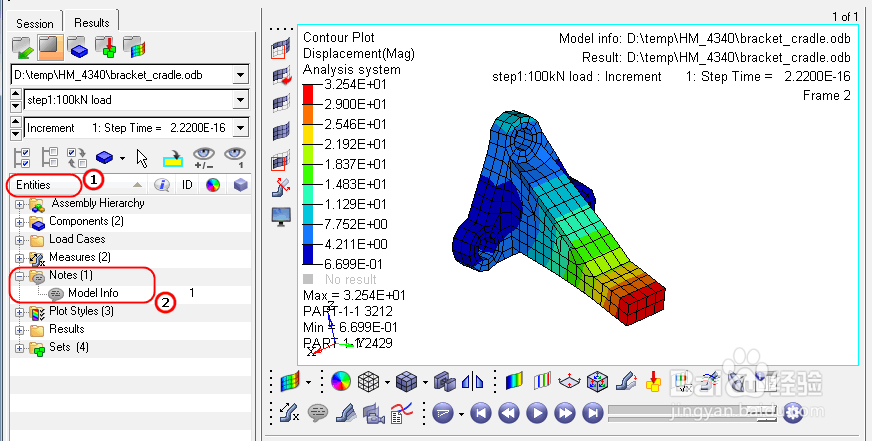
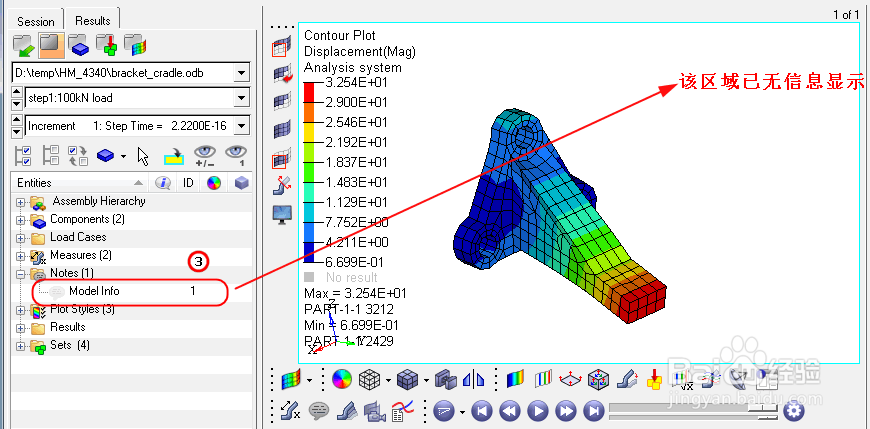 2/2
2/2 二、HyperView隐藏窗口下部面板1/2
二、HyperView隐藏窗口下部面板1/2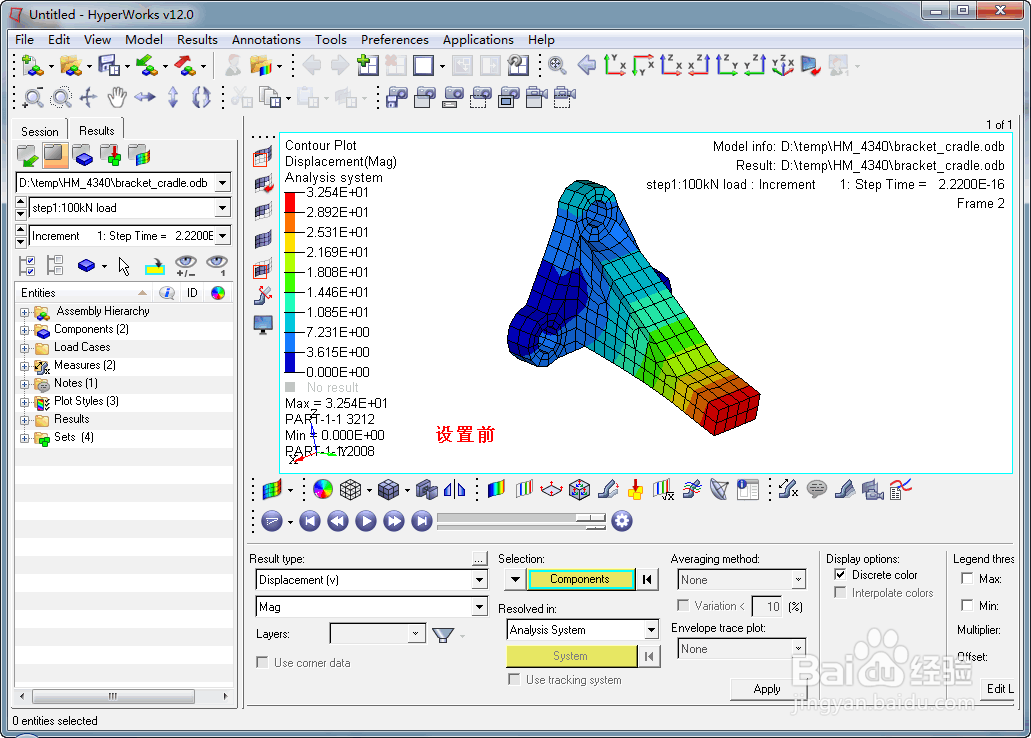 2/2
2/2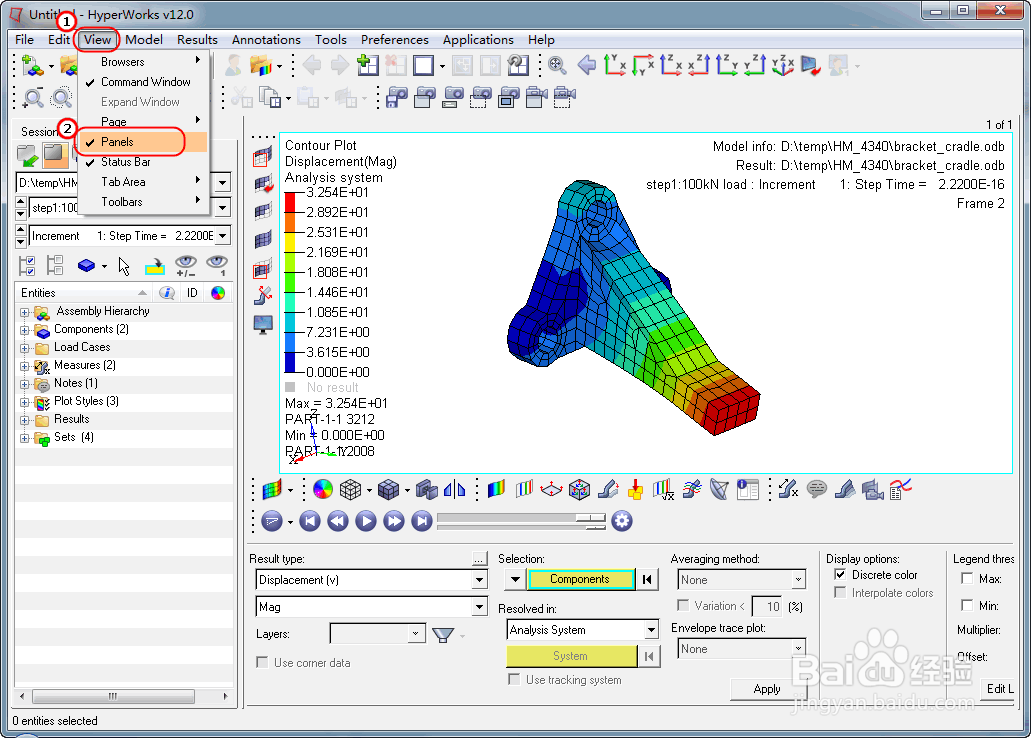
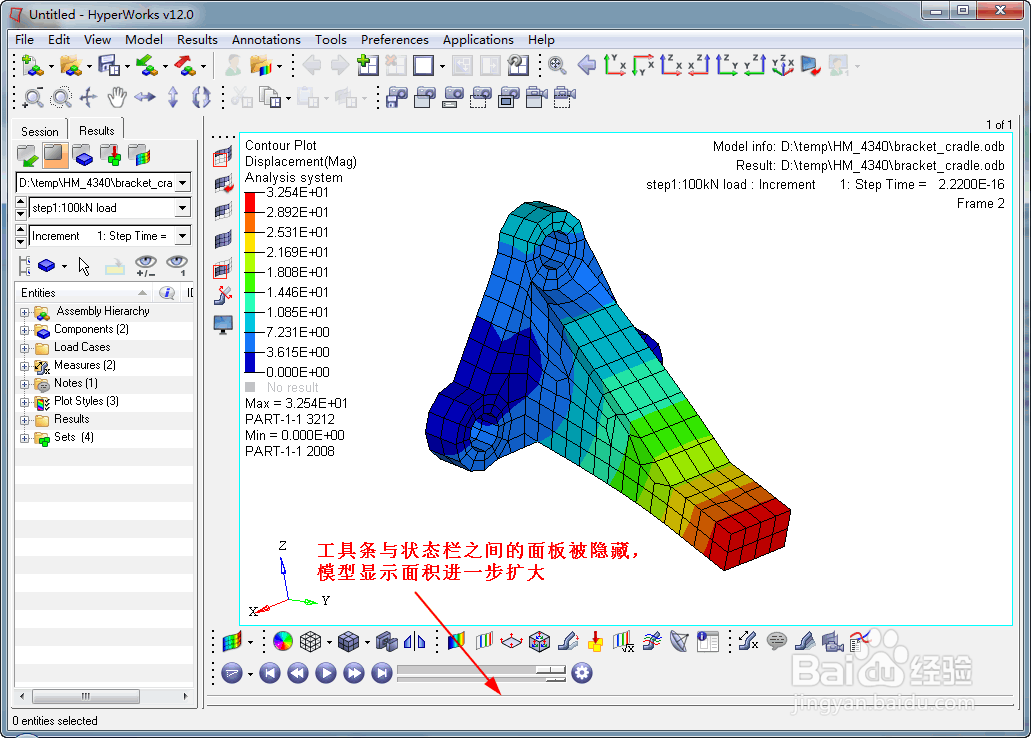 三、HyperView隐藏窗口左侧浏览窗口1/1
三、HyperView隐藏窗口左侧浏览窗口1/1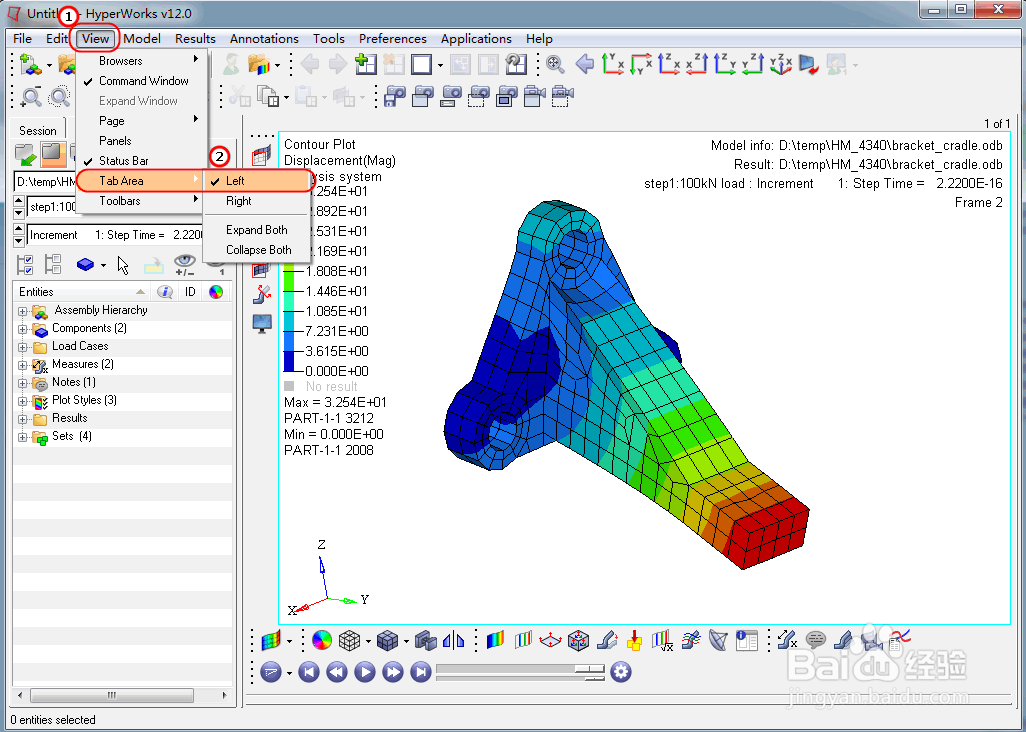
 注意事项
注意事项
方法1:在HyperView窗户右侧的Entities浏览器中,展开Notes菜单;然后点击Model Info左侧的图标,即可隐藏右上角的模型信息。(如需显示出来,再点击一次该图标即可。)
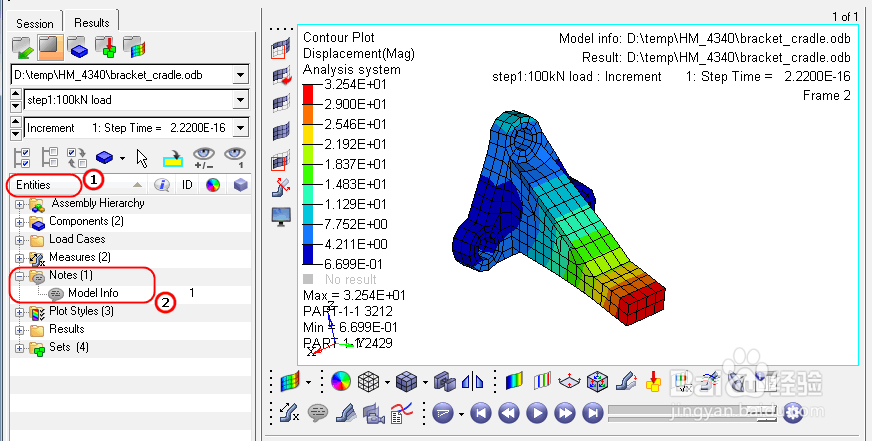
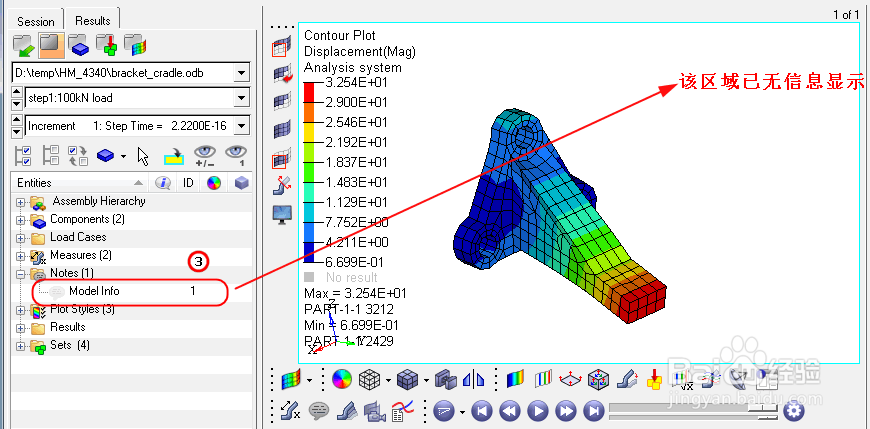 2/2
2/2方法2:在HyperView窗户底部的工具栏上,点击Notes图标(如下图标号①);
在弹出的面板中,取消Model Info的勾选(如下图编号②);
如需重新显示,在勾选中Model Info即可。
 二、HyperView隐藏窗口下部面板1/2
二、HyperView隐藏窗口下部面板1/2为了便于查看CAE分析结果,在显示区域较小的情况下,往往需要进行一定的设置,将HyperView显示模型结果的窗口扩大。
下图为hyperview一般情况下的显示方式,左侧和底部均有面板占了一定的面积。
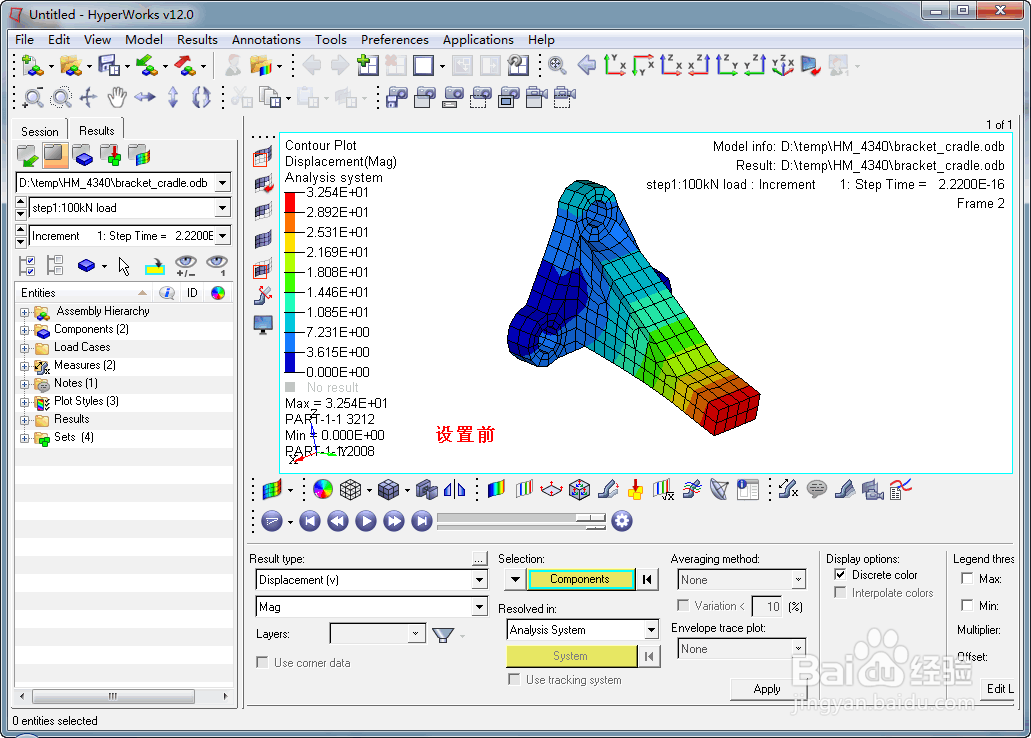 2/2
2/2在打开CAE结果文件的hyperview软件中,点击菜单View下的Panels即可取消勾选(下图1),这时,窗口底部的面板即会隐藏(下图2)。
(如需显示回来,则按该步骤再次点击Panels即可)
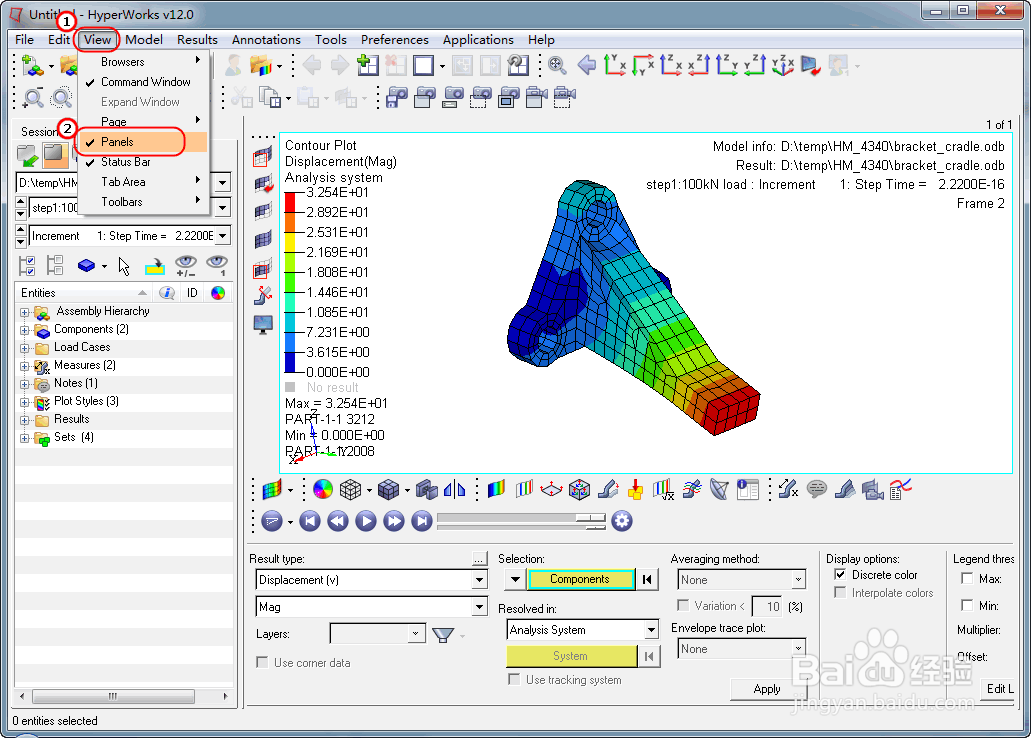
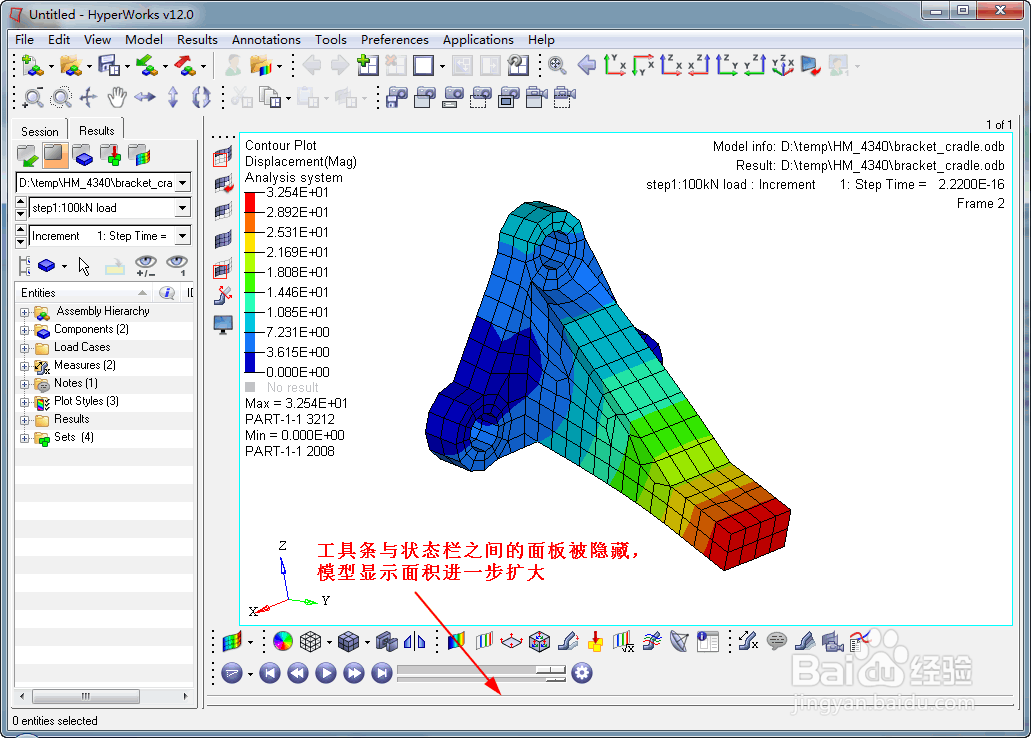 三、HyperView隐藏窗口左侧浏览窗口1/1
三、HyperView隐藏窗口左侧浏览窗口1/1在打开CAE结果文件的hyperview软件中,点击菜单ViewTab AeraLeft选项,即可取消勾选(下图1),这时,窗口左侧的浏览窗口即会隐藏(下图2)。
(如需显示回来,则按该步骤再次点击菜单ViewTab AeraLeft即可)
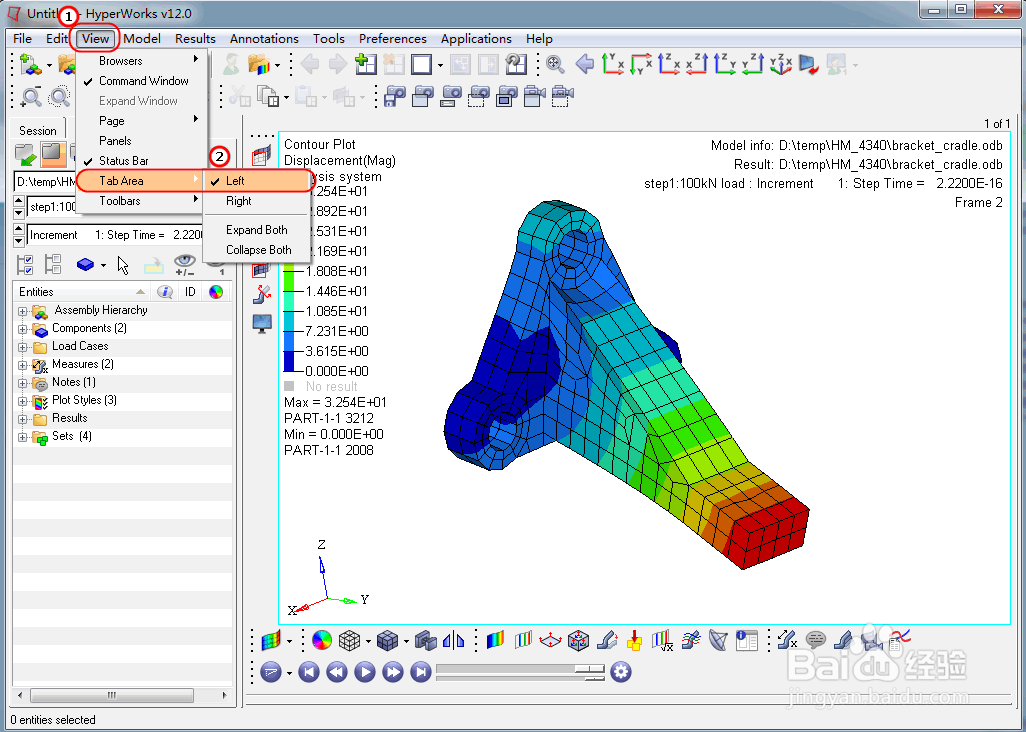
 注意事项
注意事项需要具备一定的HyperWorks软件的操作基础
HYPERVIEW技巧模型信息窗口版权声明:
1、本文系转载,版权归原作者所有,旨在传递信息,不代表看本站的观点和立场。
2、本站仅提供信息发布平台,不承担相关法律责任。
3、若侵犯您的版权或隐私,请联系本站管理员删除。
4、文章链接:http://www.1haoku.cn/art_846961.html
上一篇:电脑版qq怎么抢红包
下一篇:手机日历如何订阅节日节气服务
 订阅
订阅